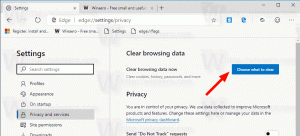Come eseguire Fallout 4 a schermo intero su display 4:3

Il gioco di ruolo d'azione recentemente rilasciato, Fallout 4 è diventato estremamente popolare. È disponibile per PC e console di gioco. Su PC, ha una serie di problemi che potresti incontrare. Uno dei problemi è la mancanza del supporto degli schermi 4:3. Il gioco non offre alcuna opzione per selezionare una risoluzione utilizzabile per schermi con proporzioni 4:3 per eseguirlo a schermo intero.
- Chiudi il gioco Fallout 4.
- Vai alla cartella delle preferenze di gioco. Di solito si trova a:
Questo PC\Documenti\I miei giochi\Fallout4
Se stai utilizzando Windows 7, vai a
C:\Utenti\nome utente\Documenti\I miei giochi\Fallout4
- Fare doppio clic sul file Fallout4Prefs.ini. Verrà aperto in Blocco note:
- Trova la riga che inizia con bSchermo intero=
Cambialo in.bSchermo intero=1
- Quindi, trova la riga che inizia con iTaglia H=
Modificalo all'altezza dello schermo. Ad esempio, per la risoluzione dello schermo 1280 x 1024, lo è.iSize H=1024
- Trova la riga che inizia con iTaglia W=
Modificalo in base alla larghezza dello schermo. Ad esempio, per la risoluzione dello schermo 1280 x 1024, lo è.iSize W=1280
Salva il file, chiudi il Blocco note e goditi Fallout 4 a schermo intero.